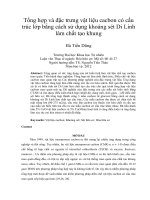Xóa dữ liệu ổ cứng chống phục hồi bằng cách sử dụng CCleaner pot
Bạn đang xem bản rút gọn của tài liệu. Xem và tải ngay bản đầy đủ của tài liệu tại đây (283.32 KB, 3 trang )
Xóa dữ liệu ổ cứng chống phục hồi bằng cách sử dụng
CCleaner
Khi bạn xóa bất kỳ loại dữ liệu từ ổ đĩa cứng máy tính, Windows không thực sự xóa chúng,
các dấu vết vẫn còn lưu lại trên các sector và chỉ cần vị trí sector này chưa bị các file khác ghi
đè vào, thì bạn vẫn có thể dễ dàng lấy lại các file này bằng một tiện ích phục hồi như
Recuva.
Điều này có thể là một vấn đề, khi ổ đĩa của bạn đang chứa những dữ liệu có thông tin quan
trọng của công việc hay bí mật của riêng mình và bạn muốn chúng được xóa hoàn toàn không
thể phục hồi được mà khỏi phải chờ đợi cho đến khi dữ liệu bị xóa được ghi đè thì phải làm thế
nào? May mắn thay, chúng ta có thể thực hiện điều này với CCleaner (một tiện ích dọn dẹp hệ
thống miễn phí mà máy tính nào cũng cài đặt sẵn) bằng một tính năng mới trong phần Công cụ
được gọi là Drive Wiper mà nhiều người ít biết đến.
Với tính năng Drive Wiper, bạn có thể xóa sạch hoặc xóa không gian trống của ổ đĩa cứng hoặc
bạn có thể thiết lập nó để quét sạch toàn bộ ổ đĩa (tất cả mọi thứ được xoá hoàn toàn). Có hai
phương pháp để xóa dữ liệu của bạn trên ổ cứng, USB hay thẻ nhớ từ trong CCleaner:
Phương pháp 1: Tự động xóa sạch khi thực hiện dọn dẹp
- Khởi chạy CCleaner, từ khung bên trái nhấp vào biểu tượng Cleaner (Dọn rác), trên
tab Windows và ở dưới đề mục Advanced (Nâng cao), chọn tùy chọn Wipe Free Space (Dọn
vùng trống).
Lưu ý rằng việc sử dụng tùy chọn này sẽ sử dụng các thiết lập mặc định được tìm thấy trong
phần Options (Tùy chọn), bạn có thể thay đổi bất cứ lúc nào.
- Trong hộp cảnh báo, nhấn OK và chạy CCleaner như bạn thường làm.
Phương pháp 2: Xóa dữ liệu ổ đĩa với Drive Wiper:
- Chọn Tools (Công cụ) từ khung bên trái và sau đó nhấp vào Drive Wiper (Quét dọn ổ
đĩa). Mẹo: Nếu bạn muốn xóa dữ liệu từ một ổ đĩa ngoài, kết nối ổ đĩa vào máy và sau đó khởi
chạy CCleaner để kích hoạt công cụ này để chương trình nhận dạng và hiển thị ổ đĩa trong danh
sách.
- Chọn ổ đĩa bạn muốn xóa sạch dữ liệu. Trong mục Wipe (Quét dọn) bạn chọn lựa các tùy
chọn:
+ Free Space Only (Chỉ vùng trống): Nếu sử dụng tùy chọn này các dữ liệu đang sử dụng trên ổ
đĩa của bạn sẽ được giữ nguyên, nó chỉ xóa đi các dữ liệu mà bạn đã xóa nó.
+ Entire Drive (Toàn ổ đĩa): Sẽ xóa tất cả những gì bên trong của ổ đĩa chọn. Hãy chắc chắn
rằng bạn đã tạo một bản sao lưu dữ liệu quan trọng của bạn (nếu có) trên ổ đĩa sang một nơi
khác. (Mặc định tính năng này bị vô hiệu hóa vì lý do an ninh cho các ổ đĩa khởi động).
- Sau đó, chọn loại bảo mật (Security) bạn muốn sử dụng khi xóa dữ liệu, hầu hết với người dùng
thông thường chỉ cần sử dụng Simple Overwrite (1 pass) là hình thức ghi đè đơn giản 1 lần. Tuy
nhiên, đối với những người thực sự quan tâm vấn đề an ninh khi chứa các dữ liệu thực sự quan
trọng hay nhạy cảm cần xóa hẳn mà không thể phục hồi lại được, có ba lựa chọn được cung cấp
bởi CCleaner: DOD 5220.22- M (3 lần) là thủ tục xóa theo tiêu chuẩn của Bộ Quốc phòng Hoa
Kỳ, NSA (7 lần) là thủ tục xóa tiêu chuẩn của Cơ quan An ninh Quốc gia Hoa Kỳ, và Gutmann
(35 lần) là một phương pháp an toàn xóa nội dung từ một ổ đĩa cứng máy tính.
- Cuối cùng, bạn chỉ cần nhấp vào nút Wipe để hoàn tất việc xóa. Hãy nhớ rằng tùy thuộc vào
kích thước của ổ đĩa, nội dung và các thiết lập mà bạn đã chọn, dẫn đến thời gian hoàn tất sẽ diễn
ra nhanh hay chậm.